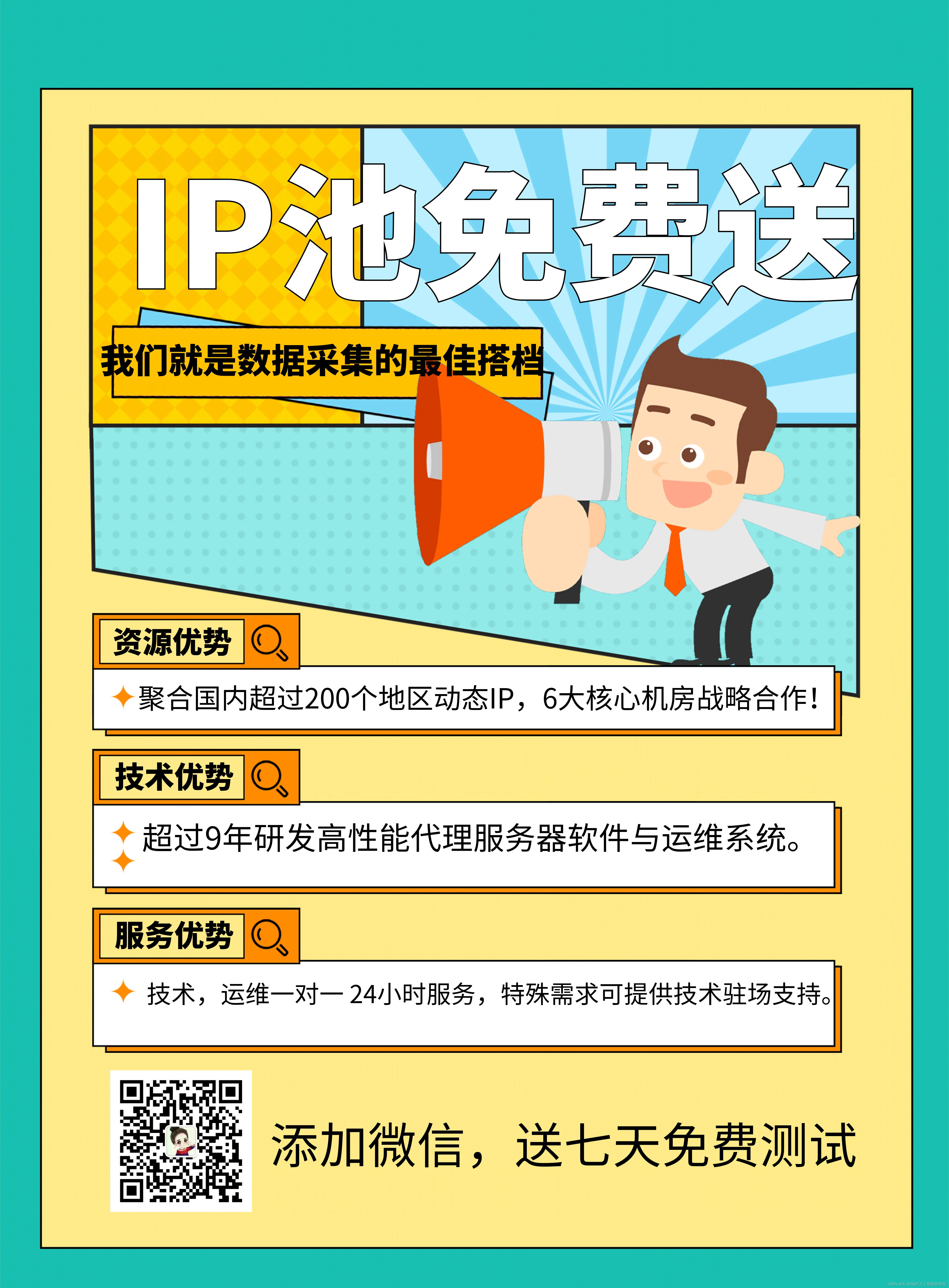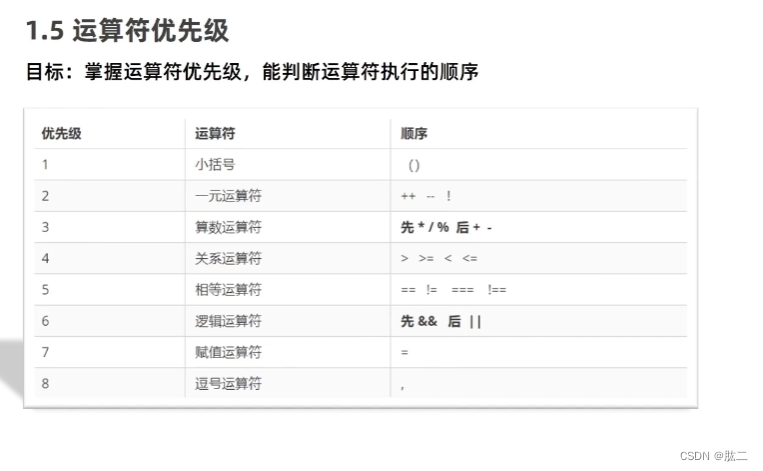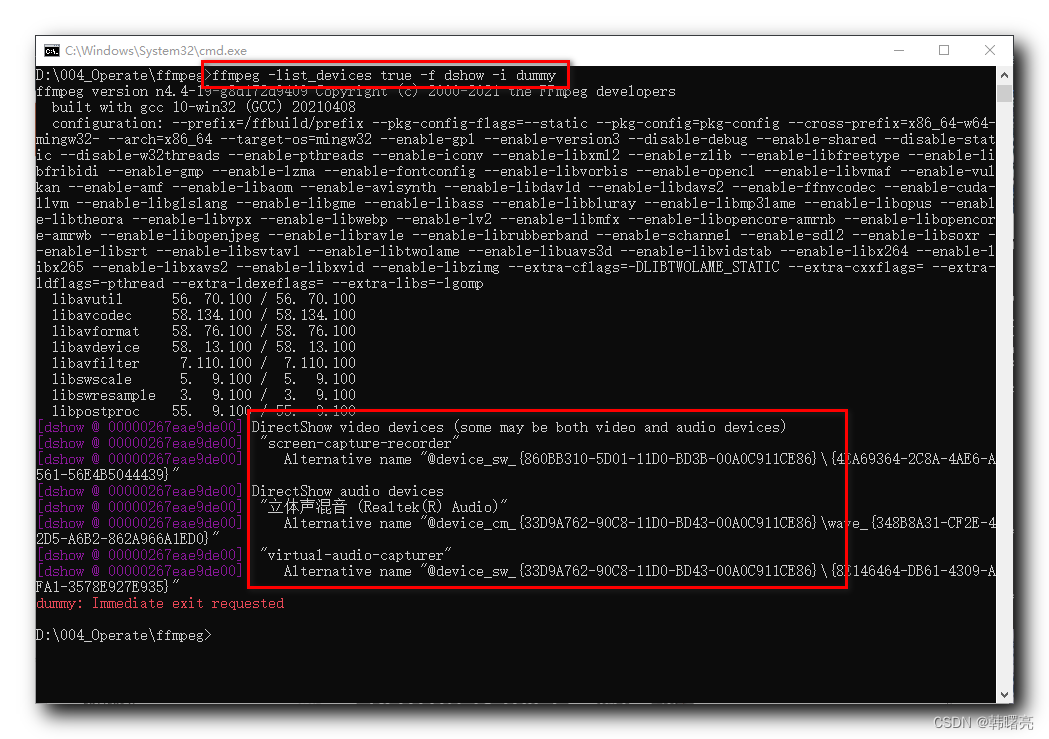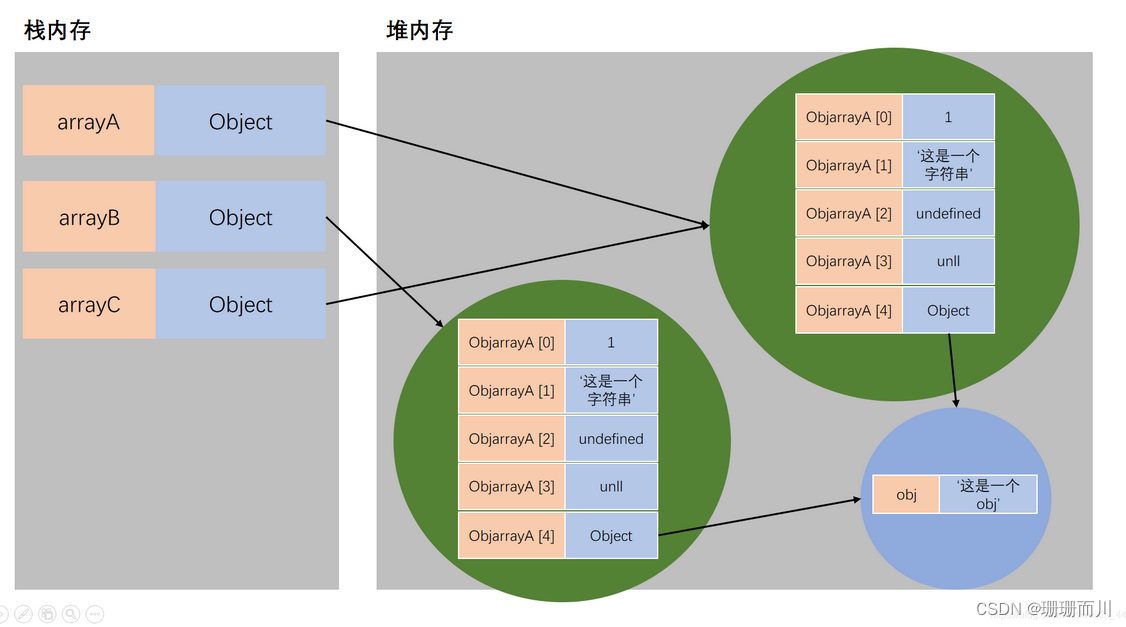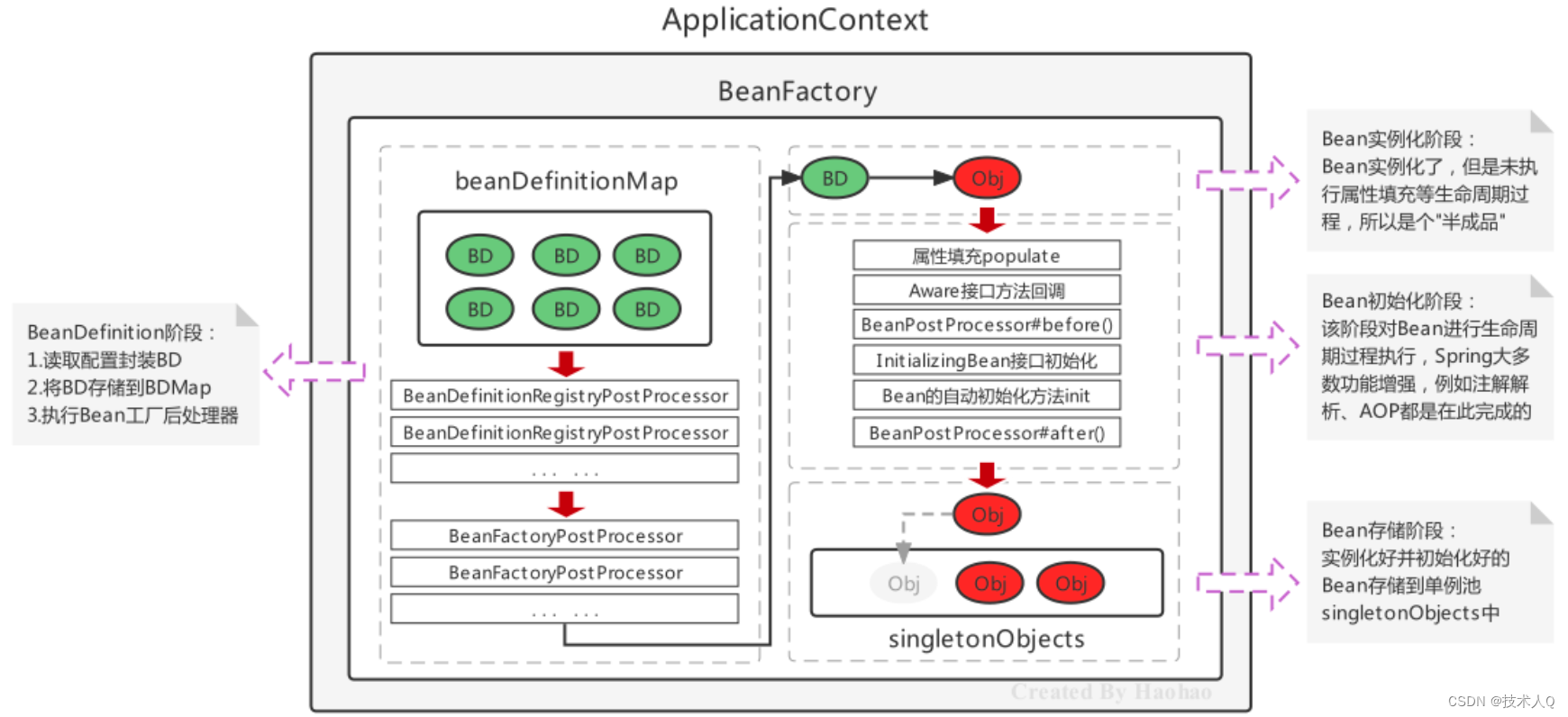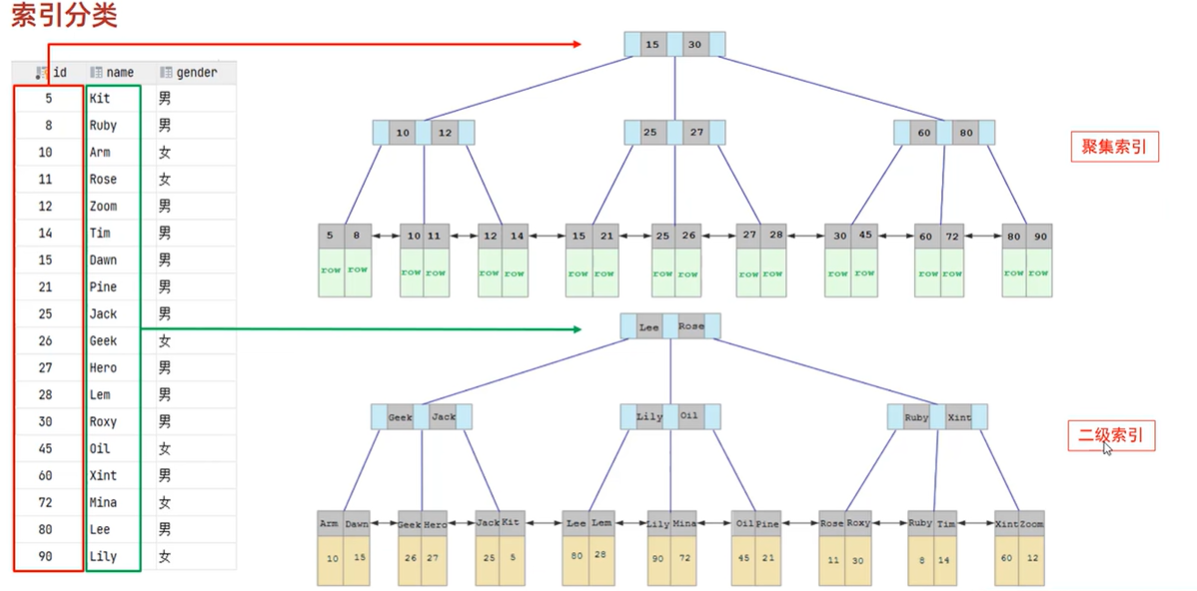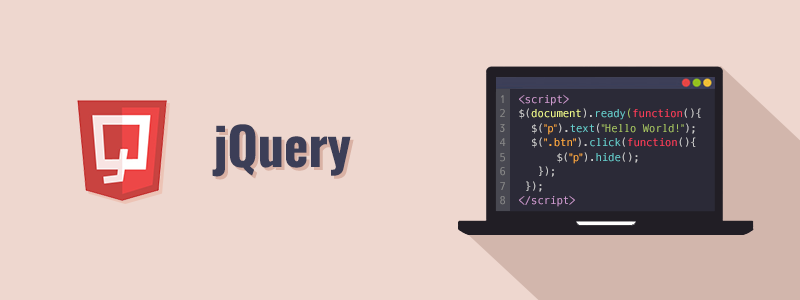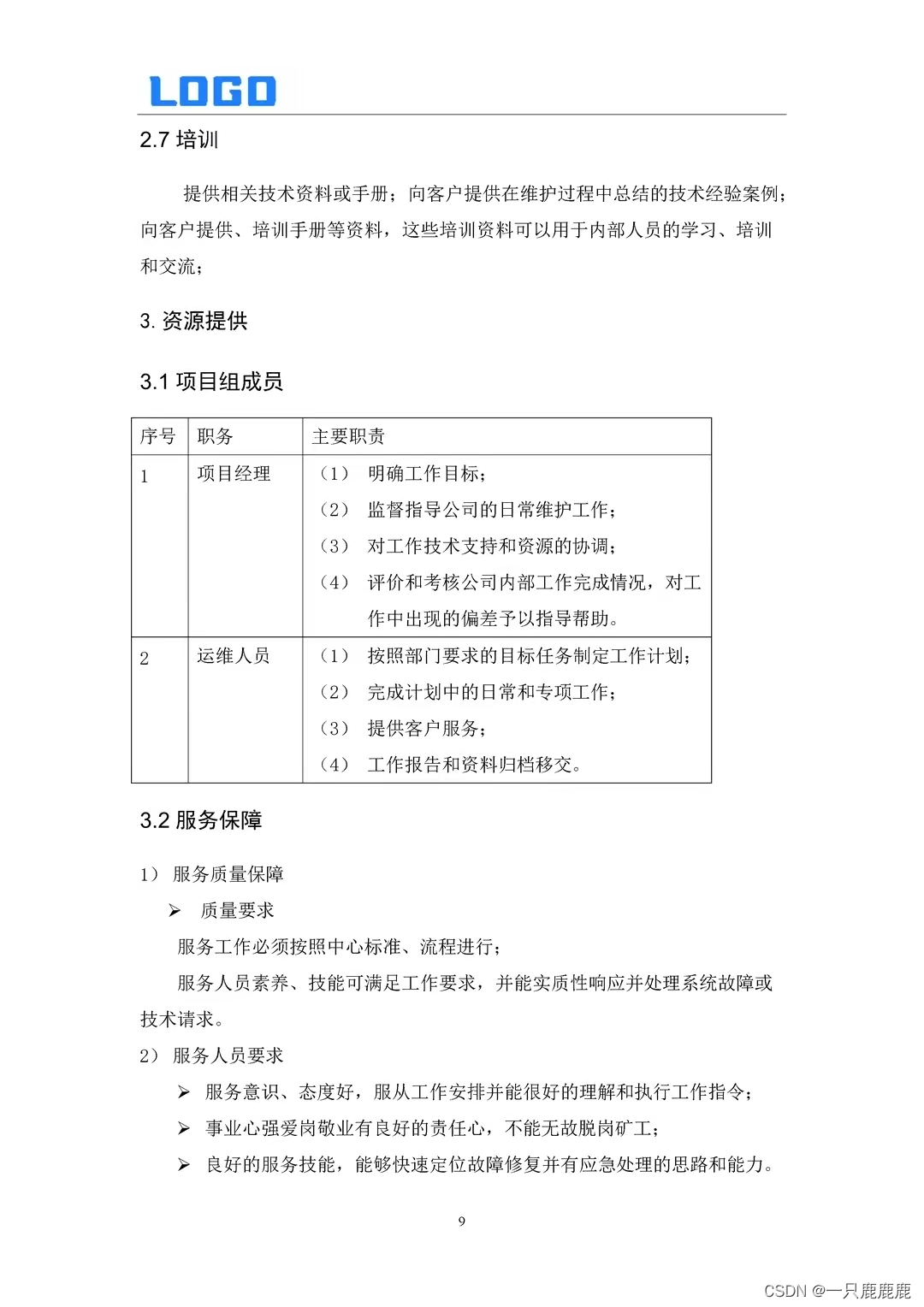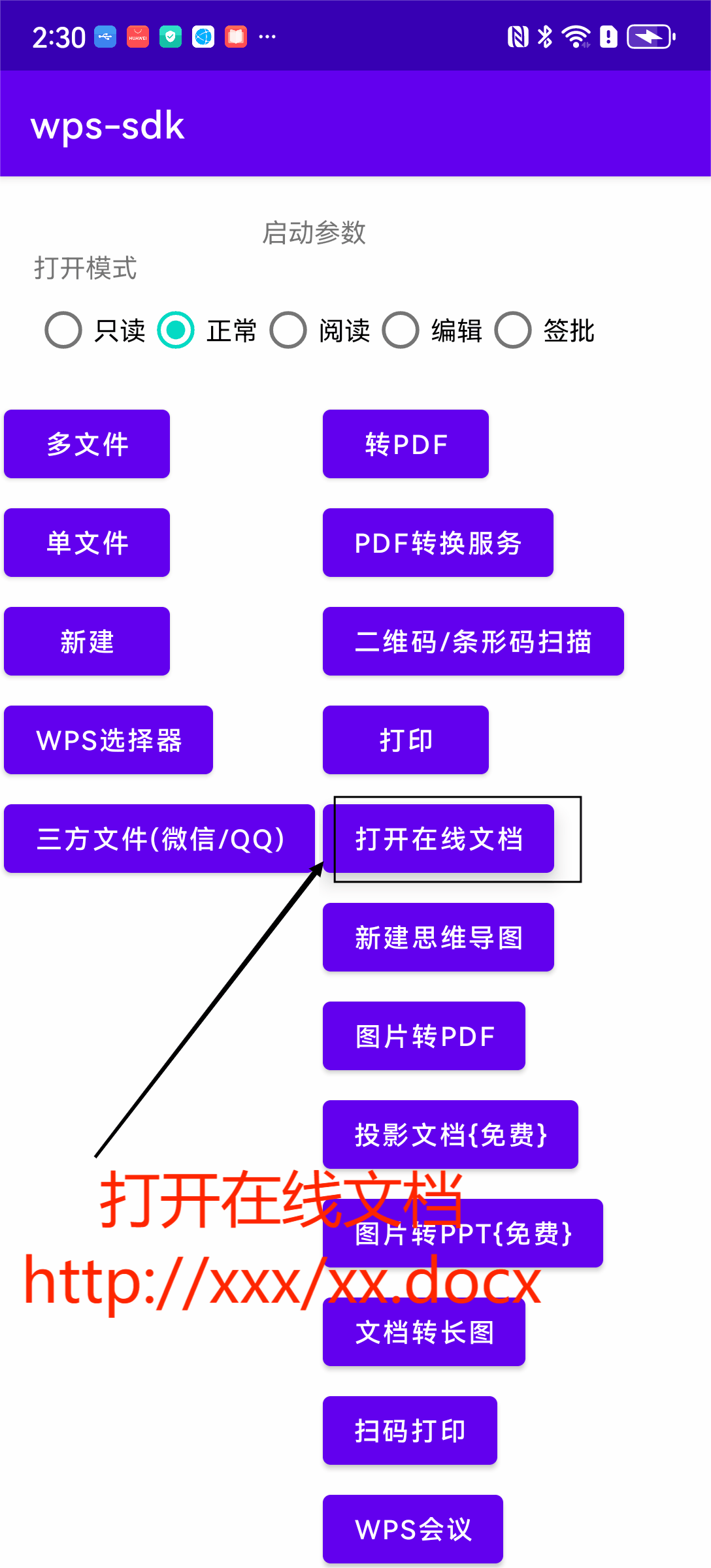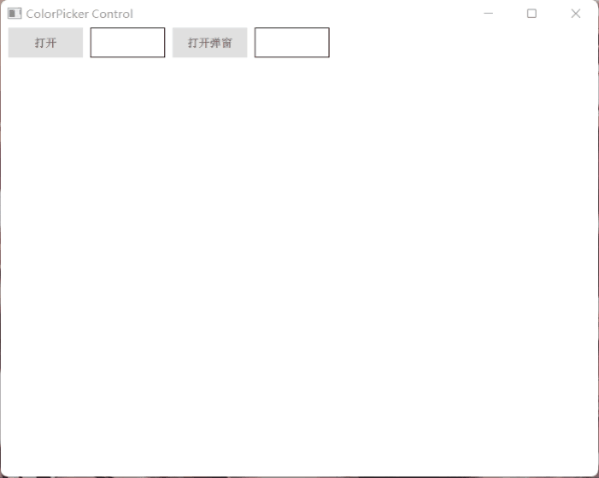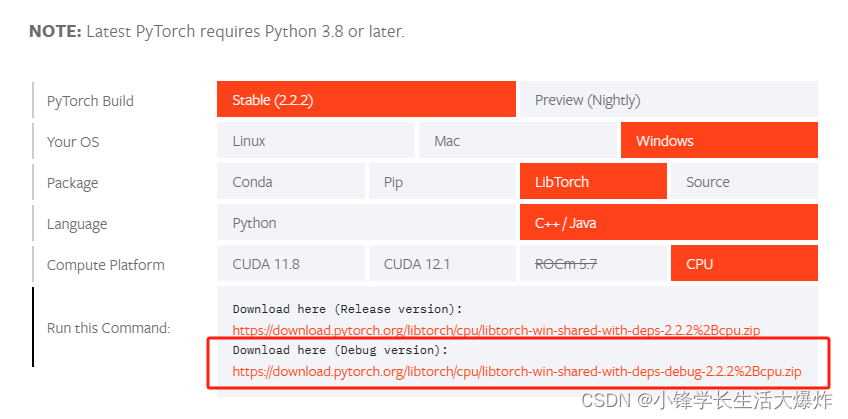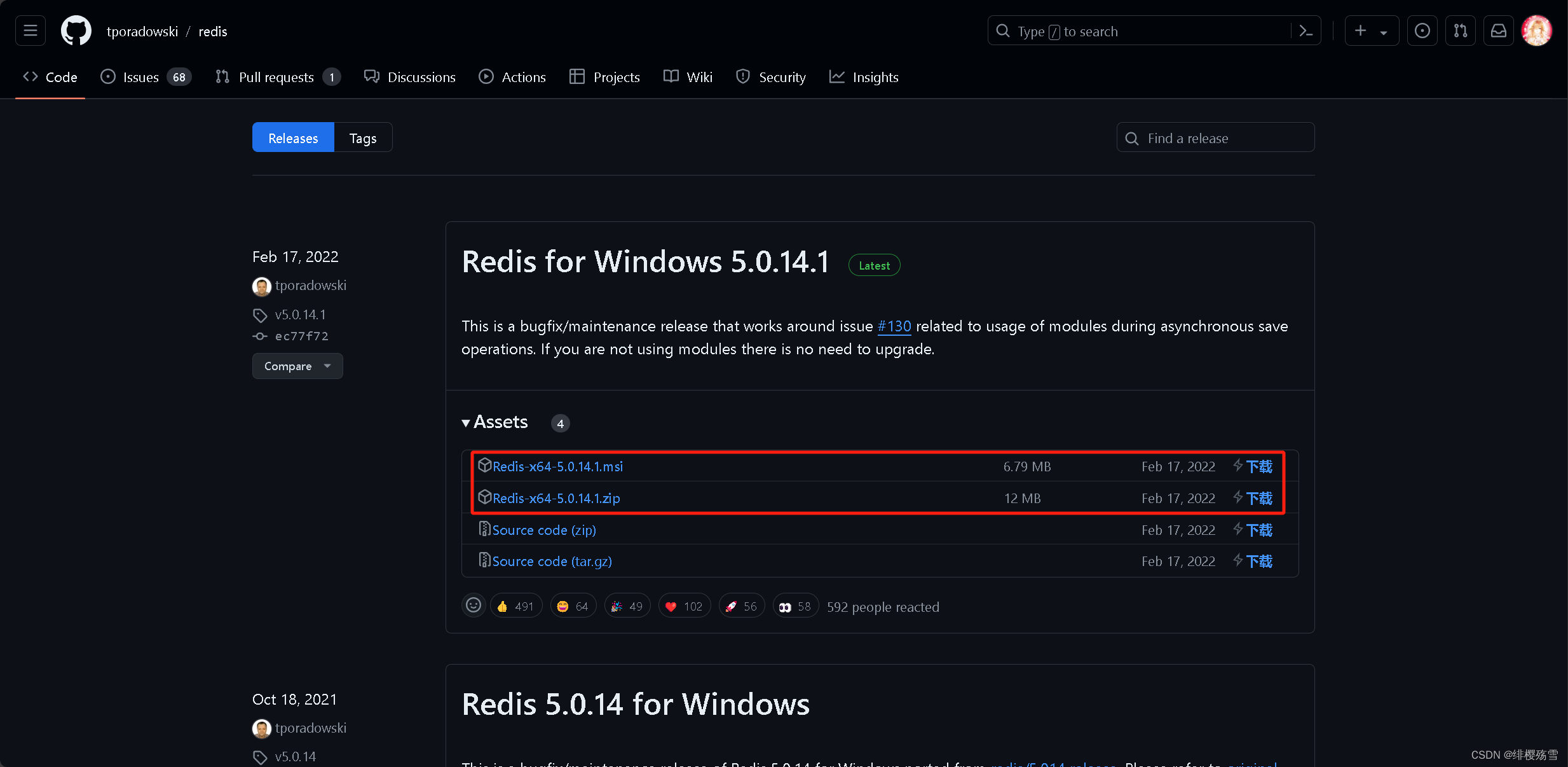1、安装所需库
pip install pyqt5
pip install pyqt5 -tools2、导入所需库
# 导入所需库
import sys
from PyQt5.QtWidgets import QApplication, QMainWindow, QLabel, QVBoxLayout, QWidget
from PyQt5.QtCore import QThread, pyqtSignal3、多线程举例
# 定义一个继承自QThread的Worker类,用于在后台执行计数任务
class Worker(QThread):
# 定义一个信号,用于将计数值发送到主线程
update_label = pyqtSignal(str)
def run(self):
# 在run方法中执行计数任务
for i in range(10):
# 发射信号,将计数值发送到主线程
self.update_label.emit(f"计数: {i}")
# 暂停1秒
self.sleep(1)4、定义一个继承自QMainWindow的主窗口类
class MainWindow(QMainWindow):
def __init__(self):
super().__init__()5、初始化UI
self.initUI()6、基本窗口模块
def initUI(self):
# 设置窗口标题
self.setWindowTitle('PyQt5示例')
# 创建一个垂直布局
layout = QVBoxLayout()
# 创建一个标签,显示欢迎信息
self.label = QLabel('不吃橘子的橘猫')
layout.addWidget(self.label) # 确保将标签添加到布局中
# 创建一个容器,将布局添加到容器中
container = QWidget()
container.setLayout(layout)
# 将容器设置为窗口的中心部件
self.setCentralWidget(container)
# 创建一个Worker实例
self.worker = Worker()
# 将Worker的信号连接到主线程的槽函数
self.worker.update_label.connect(self.update_label_text)
# 启动Worker线程
self.worker.start()
# 定义一个槽函数,用于更新标签的文本
def update_label_text(self, text):
if self.first_update: # 如果是第一次更新,则显示欢迎消息
self.first_update = False
return
self.label.setText(text)7、程序入口
if __name__ == '__main__':
# 创建应用程序实例
app = QApplication(sys.argv)
# 创建主窗口实例
mainWin = MainWindow()
# 显示主窗口
mainWin.show()
# 运行应用程序
sys.exit(app.exec_())8、多线程完整示例1
import sys
from PyQt5.QtWidgets import QApplication, QMainWindow, QLabel, QVBoxLayout, QWidget
from PyQt5.QtCore import QThread, pyqtSignal
class Worker(QThread):
update_label = pyqtSignal(str)
def run(self):
for i in range(10):
self.update_label.emit(f"计数: {i}")
self.sleep(1)
class MainWindow(QMainWindow):
def __init__(self):
super().__init__()
self.initUI()
self.first_update = True # 添加一个变量来检查是否是第一次更新
def initUI(self):
# 设置窗口标题
self.setWindowTitle('PyQt5示例')
# 创建一个垂直布局
layout = QVBoxLayout()
# 创建一个标签,显示欢迎信息
self.label = QLabel('不吃橘子的橘猫')
layout.addWidget(self.label) # 确保将标签添加到布局中
# 创建一个容器,将布局添加到容器中
container = QWidget()
container.setLayout(layout)
# 将容器设置为窗口的中心部件
self.setCentralWidget(container)
# 创建一个Worker实例
self.worker = Worker()
# 将Worker的信号连接到主线程的槽函数
self.worker.update_label.connect(self.update_label_text)
# 启动Worker线程
self.worker.start()
# 定义一个槽函数,用于更新标签的文本
def update_label_text(self, text):
if self.first_update: # 如果是第一次更新,则显示欢迎消息
self.first_update = False
return
self.label.setText(text)
if __name__ == '__main__':
app = QApplication(sys.argv)
mainWin = MainWindow()
mainWin.show()
sys.exit(app.exec_())9、画一个搜索框
import sys
from PyQt5.QtWidgets import QApplication, QPushButton, QLineEdit, QVBoxLayout, QWidget, QMainWindow
from PyQt5.QtCore import Qt
class MainWindow(QMainWindow):
def __init__(self):
super().__init__()
self.initUI()
def initUI(self):
# 设置窗口属性
self.setWindowTitle("搜索框")
self.setGeometry(100, 100, 401, 301)
# 创建按钮和搜索框
self.search_button = QPushButton("搜索", self)
self.search_button.clicked.connect(self.showSearchDialog)
self.search_box = QLineEdit(self)
self.search_box.hide()
# 布局管理器
layout = QVBoxLayout()
layout.addWidget(self.search_button)
layout.addWidget(self.search_box)
# 创建主窗口的中央部件
self.central_widget = QWidget(self)
self.central_widget.setLayout(layout)
self.setCentralWidget(self.central_widget)
def showSearchDialog(self):
self.search_box.show()
if __name__ == "__main__":
app = QApplication(sys.argv)
window = MainWindow()
window.show()
sys.exit(app.exec_())10、页面例子
import sys
from PyQt5.QtWidgets import QApplication, QMainWindow, QPushButton, QLineEdit, QVBoxLayout, QWidget
class MainWindow(QMainWindow):
def __init__(self):
super().__init__()
# 设置窗口标题
self.setWindowTitle("页面例子")
# 创建四个按钮
self.start_button = QPushButton("开始", self)
self.search_button = QPushButton("搜索", self)
self.settings_button = QPushButton("设置", self)
self.author_button = QPushButton("作者", self)
# 创建搜索框
self.search_box = QLineEdit(self)
self.search_box.hide()
# 设置布局
layout = QVBoxLayout()
layout.addWidget(self.start_button)
layout.addWidget(self.search_button)
layout.addWidget(self.settings_button)
layout.addWidget(self.author_button)
layout.addWidget(self.search_box)
container = QWidget()
container.setLayout(layout)
self.setCentralWidget(container)
# 连接信号和槽
self.search_button.clicked.connect(self.show_search_box)
def show_search_box(self):
if self.search_box.isVisible():
self.search_box.hide()
else:
self.search_box.show()
if __name__ == "__main__":
app = QApplication(sys.argv)
window = MainWindow()
window.show()
sys.exit(app.exec_())11、与pyvisa联动:
import sys
from PyQt5.QtWidgets import QApplication, QWidget, QPushButton
from PyQt5.QtCore import QThread, pyqtSignal
import pyvisa
import time
class ControlVoltageThread(QThread):
finished = pyqtSignal()
def __init__(self, function):
super().__init__()
self.function = function
def run(self):
self.function()
self.finished.emit()
def control_voltage_sequence1():
rm = pyvisa.ResourceManager()
instrument = rm.open_resource('USB0::0x2EC7::0x6700::802260084767510008::INSTR')
# 逐渐增加电压值至10V
for voltage in range(0, 11):
instrument.write("VOLT {}".format(voltage))
time.sleep(0.5) # 每0.5秒增加一个单位的电压
# 维持电压值为10V两秒
time.sleep(2)
# 逐渐减少电压值至0V
for voltage in range(10, -1, -1):
instrument.write("VOLT {}".format(voltage))
time.sleep(0.5) # 每0.5秒减少一个单位的电压
# 维持电压值为0V五秒
time.sleep(5)
# 获取电压读数
print(instrument.query("MEAS:VOLT?"))
def control_voltage_sequence2():
rm = pyvisa.ResourceManager()
instrument = rm.open_resource('USB0::0x2EC7::0x6700::802260084767510008::INSTR')
# 设置电压为5V,持续两秒
instrument.write("VOLT 5")
time.sleep(2)
# 设置电压为10V,持续两秒
instrument.write("VOLT 10")
time.sleep(2)
# 设置电压为15V,持续两秒
instrument.write("VOLT 15")
time.sleep(2)
# 设置电压为10V,持续两秒
instrument.write("VOLT 10")
time.sleep(2)
# 设置电压为5V,持续两秒
instrument.write("VOLT 5")
time.sleep(2)
# 获取电压读数
print(instrument.query("MEAS:VOLT?"))
class MainWindow(QWidget):
def __init__(self):
super().__init__()
self.initUI()
def initUI(self):
self.setWindowTitle('电压控制')
self.start_button = QPushButton('启动', self)
self.start_button.clicked.connect(self.on_start_button_clicked)
self.start_button.resize(self.start_button.sizeHint())
self.start_button.move(50, 50)
self.setGeometry(300, 300, 200, 150)
def on_start_button_clicked(self):
self.thread1 = ControlVoltageThread(control_voltage_sequence1)
self.thread1.finished.connect(self.on_thread1_finished)
self.thread1.start()
self.thread2 = ControlVoltageThread(control_voltage_sequence2)
self.thread2.finished.connect(self.on_thread2_finished)
self.thread2.start()
def on_thread1_finished(self):
print("线程1完成")
def on_thread2_finished(self):
print("线程2完成")
if __name__ == '__main__':
app = QApplication(sys.argv)
mainWin = MainWindow()
mainWin.show()
sys.exit(app.exec_())上接(NIMAX及pyvisa):https://blog.csdn.net/weixin_73011353/article/details/137994653![]() https://blog.csdn.net/weixin_73011353/article/details/137994653
https://blog.csdn.net/weixin_73011353/article/details/137994653
12、快捷键:
| Ctrl + Space | 代码自动补全 |
| Ctrl + / | 注释/取消注释 |
| Ctrl + D | 复制当前行或所选内容 |
| Ctrl + Y | 删除当前行 |
| Ctrl + Z | 撤销 |
| Ctrl + Shift + Z | 反撤销 |
| Ctrl + N | 快速打开类 |
| Ctrl + Shift + N | 快速打开文件 |
| Ctrl + Alt + Left/Right | 后退/前进 |
| Ctrl + E | 最近打开的文件列表 |
| Shift + F6 | 重命名 |
| Ctrl + Alt + M | 提取方法 |
| Ctrl + Alt + V | 提取变量 |
| Shift + F10 | 运行 |
| Shift + F9 | 调试 |
| Ctrl + Shift + F10 | 运行上次运行的配置 |
| Ctrl + Shift + F | 在路径中查找 |
| Ctrl + Shift + R | 在路径中替换 |
| Ctrl + F | 在当前文件中查找 |
| Ctrl + R | 在当前文件中替换 |
| Alt + 9 | 打开版本控制工具窗口 |
| Ctrl + K | 提交代码 |
| Ctrl + T | 更新项目 |
| Alt + Enter | 显示上下文操作和快速修复 |
| Ctrl + Shift + A | 查找操作 |
| Ctrl + Shift + F12 | 最大化编辑器(隐藏其他窗口) |